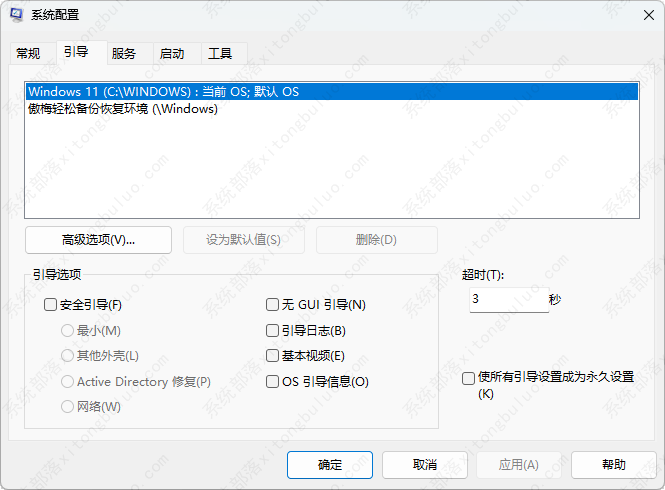如何轻松修复win11无法进入安全模式?(3 个解决方法)
在本篇教程中你可以了解什么是 Windows 11 安全模式和修复win11无法进入安全模式的 3 种解决方案,以及如何更好地保护你的系统。继续阅读以了解更多详细信息。
什么是 Windows 11 安全模式?
安全模式是 Windows 11 中的一个有用工具,可以帮助你识别计算机问题。它允许用户以一种简化的方式启动他们的 PC 来启动你的计算机,禁用一些程序和驱动程序,并且本质上为那些希望找出他们的计算机出了什么问题的人提供了更好的体验。
无论你使用的是 Windows 11 家庭版还是专业版,都可以访问三种不同的安全模式。标准安全模式保留用户界面但阻止网络连接,使其成为友好和安全的安全模式。这也是你想用来解决常见问题的模式。如果你的win11无法进入安全模式,那么你的系统可能会开始出现蓝屏死机等问题。
如何修复win11无法进入安全模式?
在了解了什么是安全模式后,你可以继续阅读,本文将介绍 3 种有用的方法来修复 Windows 11 安全模式无法正常工作的问题。你可以使用系统还原点、重置计算机或系统配置工具来帮助你解决问题。你还可以了解如何更好地保护系统免受各种潜在风险的影响。
修复 1、执行系统还原
如果你之前创建了系统还原点,则可以执行系统还原以使计算机恢复到安全模式仍在工作的状态。
步骤 1、在搜索框中键入restore并从搜索结果中选择创建还原点。当你看到“用户帐户控制”屏幕时,单击“是”按钮继续。
步骤 2、单击系统属性窗口的系统保护选项卡中的系统还原按钮。
步骤 3、在“系统还原”窗口中,单击“选择不同的还原点”选项,然后选择出现问题之前的还原点,单击“下一步”并等待系统还原完成。
修复 2、重置 PC
如果你在更新 Windows 后遇到 Windows 11 安全模式无法正常工作的问题,你可以尝试重置你的 PC 以解决该问题。
1、同时按下Windows+I键打开Windows设置,找到并点击更新和安全。
2、在左侧菜单中,选择恢复,然后在重置此 PC下,单击开始使用选项。
3、在弹出窗口中选择保留我的文件选项,然后等待你的计算机重置完成。
修复 3、使用系统配置实用程序
如果在 WinRE 中尝试进入安全模式时遇到安全模式无法正常工作的问题,你可以尝试强制计算机启动进入安全模式。
步骤 1、在 Windows 11 搜索框中键入msconfig,然后按 Enter。然后,你将看到系统配置界面。
步骤 2、在启动选项卡下,你可以看到一些启动选项。请勾选安全启动,然后勾选最小。之后,按应用和确定以保留此设置。
步骤 3、然后,你将看到以下界面。在这里,你需要点击重新启动按钮,看看你是否可以成功进入安全模式。
第 4 步、如果安全模式现在可以工作,你可以在安全模式下执行你需要执行的操作,然后返回 msconfig 并删除安全启动选项的复选标记。
相关文章
- Win11电源计划如何重置为默认?
- 简单的Win11屏幕亮度百分比调节技巧
- Win11分辨率锁死1024×768怎么办-Win11分辨率锁定了没法调的解决方法
- Win11分辨率被锁死怎么办-Win11无法正常更改分辨率的解决方法
- Win11设置分辨率多少才是最合适的
- Win11笔记本触摸板灵敏度怎么调?
- Win11文件扩展名显示/隐藏的三种实用技巧
- Win11怎么创建共享家庭组
- 如何在Win11记事本中更改背景颜色
- Win11笔记本无法调节屏幕亮度的三种解决方法
- Win11安全模式都进不去怎么办
- Windows11上Xbox Game Pass广告如何关闭推送
- Win11隐藏任务栏有白线怎么办
- Win11密钥无效的解决方法
- 如何使用Win11虚拟桌面
- 现在安装Win11需要什么配置-超级好超详细Win11配置要求
热门教程
win11关闭windows defender安全中心的四种方法
2Win11如何关闭Defender?Windows11彻底关闭Defender的3种方法
3win10不显示视频缩略图的两种解决方法
4win10关闭许可证即将过期窗口的方法
5win11怎么切换桌面?win11切换桌面的四种方法
6win11任务栏怎么显示网速?win11任务栏显示实时网速的方法
7win11忘记pin无法开机的三种最简单办法
8安装NET3.5提示0x800f0950失败解决方法
9Win11移动热点不能用怎么办?移动热点不工作怎么办?
10Win11如何打开预览窗格?Win11显示预览窗格的方法
装机必备 更多+
重装教程
大家都在看